Shortcut Windows 10 akan membatu pekerjaan kamu saat bekerja dengan komputer atau laptop. Selain untuk mempermudah pekerjaan tanpa harus melakukan banyak klik dengan mouse[1], keberadaan Shortcut Windows 10 ini juga akan mempercepat pekerjaan kamu dan lebih menghemat waktu.
Baca Juga: Cara Mudah Screenshot di Windows 10
Selain Shortcut Windows 10 sebetulnya ada juga beberapa shortcut terkenal lainnya yang umum di ketahui orang yang biasa bekerja dengan menggunakan komputer, seperti shortcut google chrome, shortcut Ms. Office, shortcut Photoshop, dan masih banyak lagi. Mungkin di tulisan lain saya juga akan membuatkan beberapa artikel tentangnya.
Daftar Isi
Macam-macam Shortcut Windows 10
1. Shortcut Windows 10 Untuk Membuat Desktop Baru
Shortcut ini berguna untuk membuat desktop baru atau membuat Windows 10 kamu jadi multi desktop seperti halnya linux. Jika pada linux ini merupakan sebuah fitur yang sudah ada sangat lama, namun di Windows setau saya baru hadir pada Windows 10 ini.
Saat kamu menekan kombinasi tombol [Win Key] + [CTRL] + D pada keyboard, maka kamu akan langsung di arahkan ke sebuah desktop baru tanpa menutup pekerjaan kamu pada desktop sebelumnya.
2. Berpindah Antar Desktop
Jika tadi kamu sudah membuat desktop baru, maka kombinasi tombol kali ini dapat kamu pakai untuk berpindah antar desktop. Jika kamu berada di desktop 1 maka untuk pindah ke desktop dua kamu bisa menggunakan kombinasi [Win Key] + [CTRL] + Panah Kanan dengan keyboard kamu.
3. Minimize Semua Window
Selanjutnya ada kombinasi tombol [Win Key] + [M]. Kombinasi ini berguan saat kamu ingin kembali ke Desktop secara cepat. Efeknya adalah kamu akan me-minimize semua window yang kamu gunakan dan akan di arahkan ke desktop bersih tanpa window yang terbuka.
4. Berpindah Antar Window

Kombinasi ini dapat kamu gunakan untuk berpindah dari satu window ke yang lainnya. Dengan kombinasi [Win Key] + [1-9] kamu akan lebih cepat dalam melakukan pekerjaan secara multitasking.
5. Split 2 Window Dalam 1 Desktop

Ada kalanya kamu membutuhkan melakukan split screen saat multitasking. Dengan begitu kamu bisa bekerja pada dua buah window sekaligus tanpa harus minimize untuk berpindah window. Untuk melakukan split dengan cepat kamu dapat klik pada window yang ingin kamu klik lalu tekan [Win Key] + [Panah Kiri] dan klik lagi pada window lainnya lalu tekan [Win Key] + [Panah Kanan].
6. Melihat Semua Window Yang Terbuka

Kombinasi [Alt] + [Tab] sudah menjadi rahasia umum. Kombinasi ini akan membut kamu dapat melihat semua aplikasi yang sedang kamu jalankan dan kamu juga dapat berpindah antar aplikasi dengan kombinasi tombol ini.
7. Membatalkan Restart
Saat kamu tidak sengaja merestart PC atau Laptop kamu lalu baru teringat bahwa ada beberapa pekerjaan kamu yang belum di save, kamu dapat membatalkannya dengan kombinasi [Ctrl] + [Shift] + [Esc].
8. Membuka File Explorer
Ini juga salah satu trik umum yang sudah banyak di ketahui oleh pengguna komputer. Kombinasinya adalah [Win Key] + [E], maka kamu akan membuka File Explorer secara instan.
9. Membuka Magnifier
Magnifier dapat kamu gunakan untuk memperbesar layar desktop kamu. Kamu mungkin akan memerlukan aplikasi ini saat melakukan persentasi. Untuk membukanya secara instan kamu dapat menekan [Win Key] + [+/-] secara bersamaan.
10. Screenshot Instan
Kamu dapat melakukan Screenshot secara instan dengan menekan tombol [Win Key] + [PrnScr]. Nah hasil dari screenshot ini akan tersimpan secara otomatis dalam folder pictures di komputer kamu.
Baca: Cara Mudah Screenshot di Windows 10
11. Membuka Bilah Notifikasi
Bilah notifikasi di Windows 10 ini akan kamu temukan di pojok kanan bawah sebelah icon jam. Kamu dapat membukanya dengan klik pada bagian tersebut. Namun ada juga kombinasi tombol keyboard yang akan membuka notifikasi secara instan, yaitu [Win Key] + [A].
12. Membuka Menu Setting
Menu setting dapat kamu akses dengan membuka tombol start terlebih dahulu lalu klik pada tombol yang berlogo seperti gear. Tekan kombinasi [Win Key] + [i] maka akan terbuka secara instan menu setting tersebut.
13. Menjalankan Cortana Dalam Mode Listening
Cortana[2] itu sebuah aplikasi yang bisa mengenali perintah suara yang kamu berikan untuk melakukan sesuatu. Untuk mengaktifkan mode listening cortana, kamu dapat menekan kombinasi [Win Key] + [C].
14. Lock Screen
Selanjutnya yaitu bagaimana caranya agar jika secara terburu-buru harus meninggalkan meja kerja kamu karena suatu alasan mendesak. Tentu sangat bahaya menginggalkan komputer kamu dalam keadaan tidak terkunci. Nah untuk itu, kamu dapat mengunci komputer kamu secara cepat dan instan dengan menekan kombinasi [Win Key] + [L] secara bersamaan.
Kesimpulan Shortcut Windows 10
Jadi Shortcut Windows 10 ini tentunya akan sangat membantu kamu dalam mempercepat proses pekerjaan yang kamu lakukan terutama secara multitasking. Selain itu juga hal tersebut bisa di bilang terlihat lebih professional karena kamu sudah dapat mengoperasikan komputer kamu secara efisien, dan belum tentu semua orang mengetahui tentang hal ini.
Refrensi:
https://en.wikipedia.org/wiki/Computer_mouse
https://id.wikipedia.org/wiki/Microsoft_Cortana
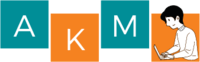




 Cara Mematikan Antivirus Windows 10
Cara Mematikan Antivirus Windows 10